Windows 11 ottiene una sorta di menu Impostazioni rapide migliorato, ecco come abilitarlo
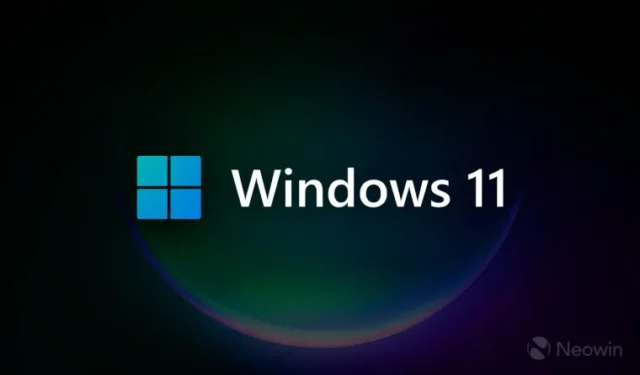

Windows 11 build 25967 , rilasciato il 5 ottobre 2023, modifica il funzionamento del menu Impostazioni rapide quando si utilizzano più di sei pulsanti. Ora, invece di ingrandire l’interfaccia utente, Microsoft vuole che tu la scorra, il che potrebbe sembrare discutibile per alcuni, considerando la quantità di spazio sullo schermo e le risoluzioni dei computer moderni.
Tuttavia, c’è una logica dietro le Impostazioni rapide rielaborate. Microsoft afferma che il nuovo layout garantirà agli utenti di accedere a tutti i pulsanti disponibili senza modificare l’elenco per aggiungere o rimuovere pulsanti specifici.
Stiamo provando una visualizzazione scorrevole delle impostazioni rapide per alcuni Windows Insider nel Canale delle Canarie come parte della valutazione dell’efficacia dei diversi layout. Come parte del cambiamento, invece di dover modificare l’elenco per aggiungere nuove azioni rapide, l’utente ora dispone di un elenco scorrevole di azioni rapide che può essere riorganizzato.
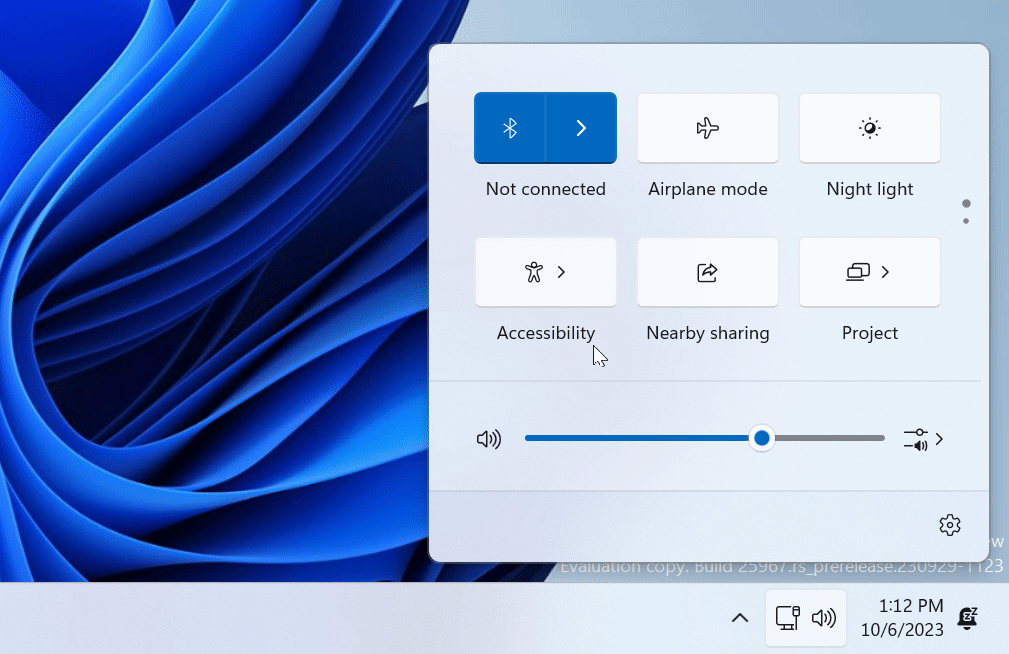
È interessante notare che le build stabili di Windows 11 presentano uno strano bug in cui il menu Impostazioni rapide diventa scorrevole in determinate condizioni. Non è più un bug, è una funzionalità!
Le cose che Microsoft introduce nelle build di anteprima di Windows 11 sono spesso sperimentali o temporanee. L’azienda potrebbe annullare modifiche specifiche in base al feedback degli utenti o ad altri fattori. Pertanto, assicurati di inviare i tuoi pensieri a Microsoft se ritieni che il nuovo layout delle Impostazioni rapide sia positivo o negativo. Se il tuo sistema che esegue l’ultima build Canary non ha la nuova variante, ecco come abilitarla utilizzando l’app ViVeTool.
Importante : eseguire il backup dei dati prima di modificare il sistema operativo con app di terze parti.
Come abilitare il nuovo menu Impostazioni rapide in Windows 11 build 25967?
- Scarica ViveTool da GitHub e decomprimi i file in una cartella comoda e facile da trovare.
- Premi Win + X e seleziona Terminale (Amministratore) .
- Passa da Terminale Windows al profilo Prompt dei comandi con la scorciatoia Ctrl + Maiusc + 2 o facendo clic sul pulsante freccia giù nella parte superiore della finestra.
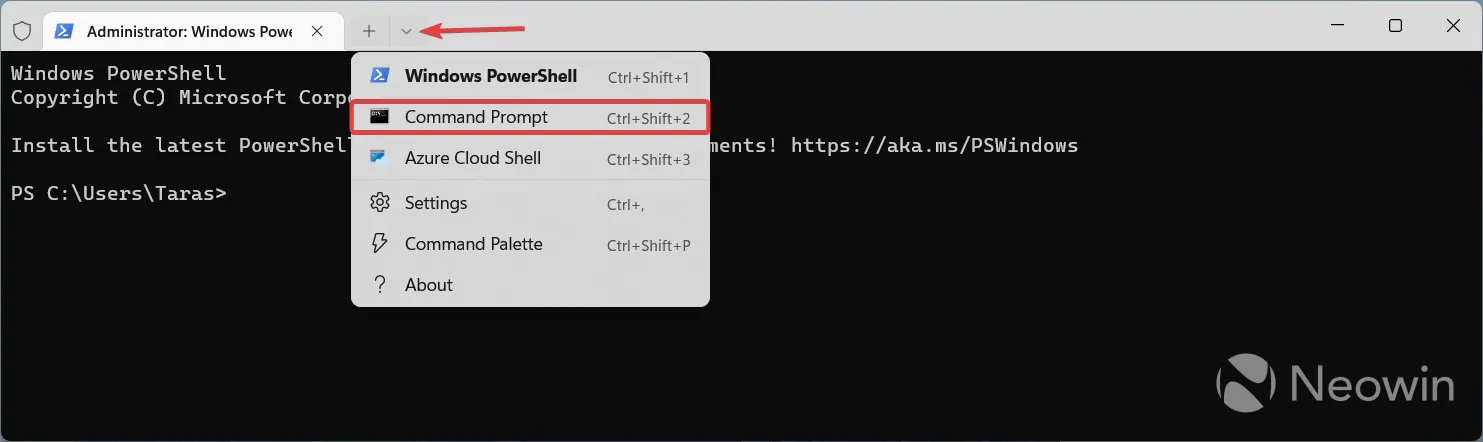
- Utilizzando il comando CD, accedere alla cartella contenente i file ViveTool estratti. Ad esempio, se hai posizionato ViveTool in C:\Vive, digita CD C:\Vive
- Digita vivetool /enable /id:39593188 e premi Invio . Per annullare la modifica, sostituire /enable con /disable.
- Riavvia il tuo computer.
Ora puoi premere Win + A per aprire le Impostazioni rapide e controllare la sua nuova visualizzazione scorrevole. Tieni presente che il pulsante di modifica dall’aspetto di una matita non sarà più presente poiché tutti gli interruttori sono ora visibili per impostazione predefinita.
I crediti per l’ID vanno a @PhantomOfEarth su Twitter.



Lascia un commento